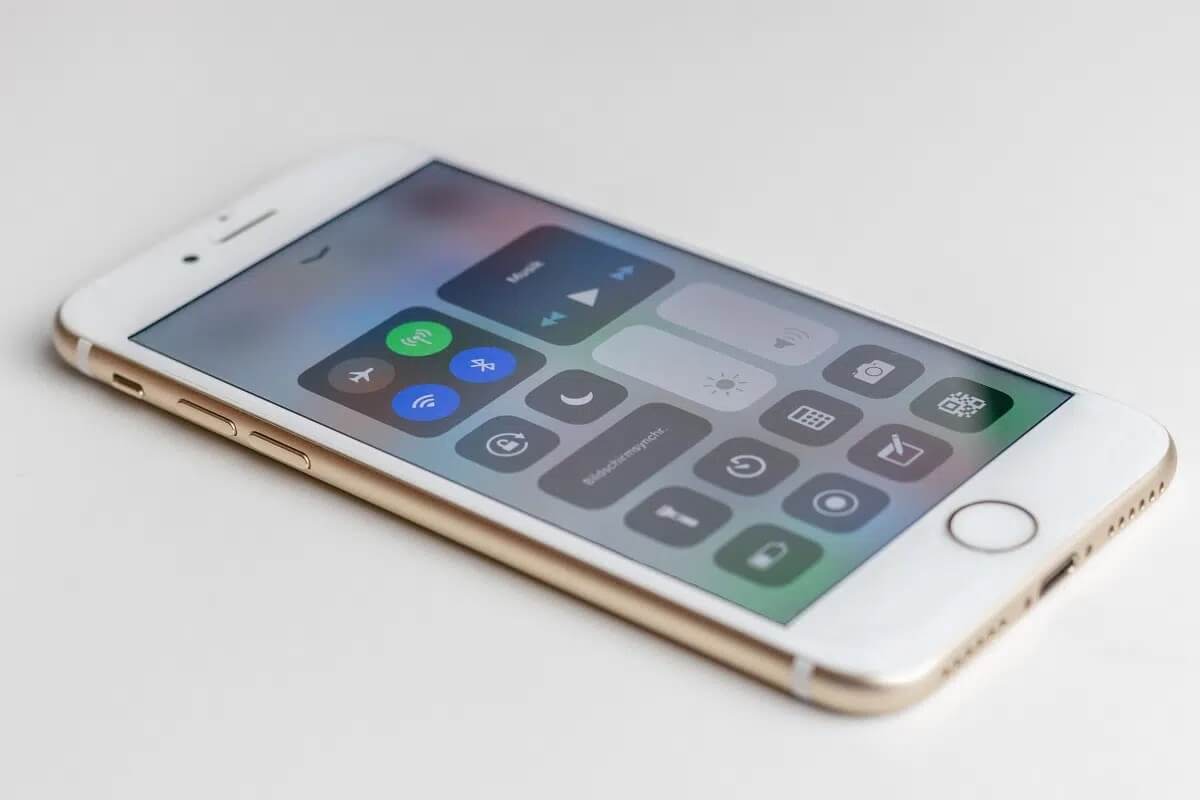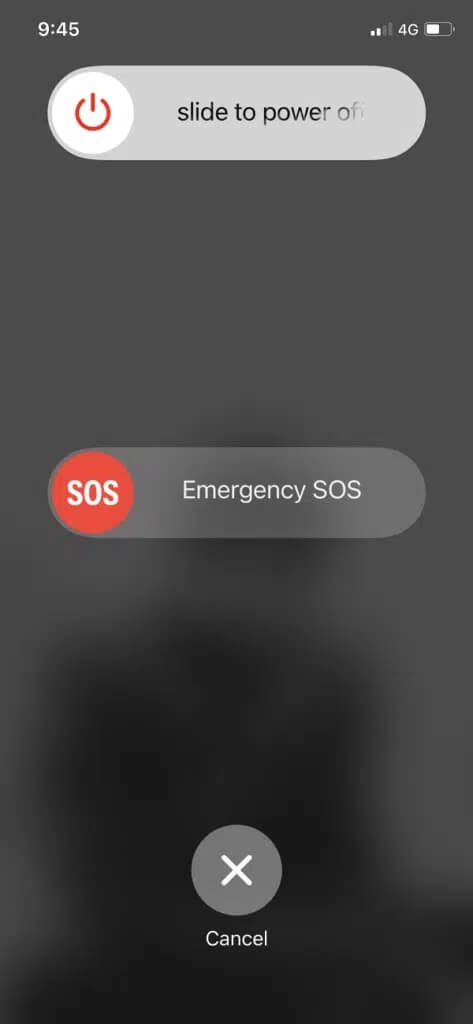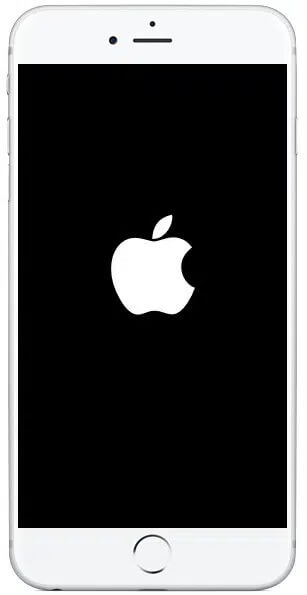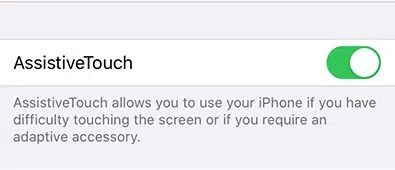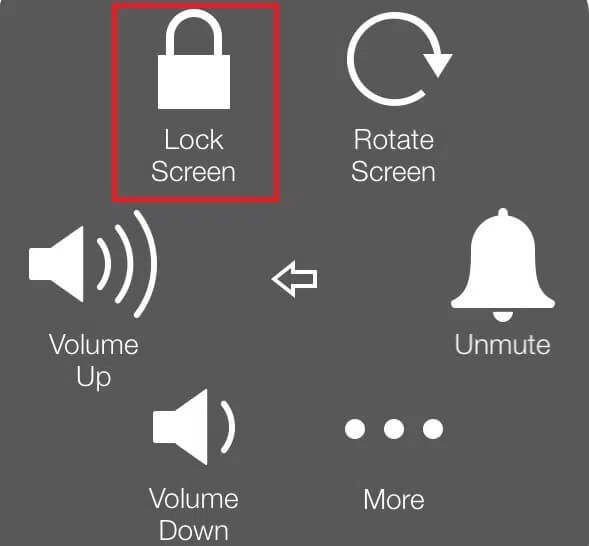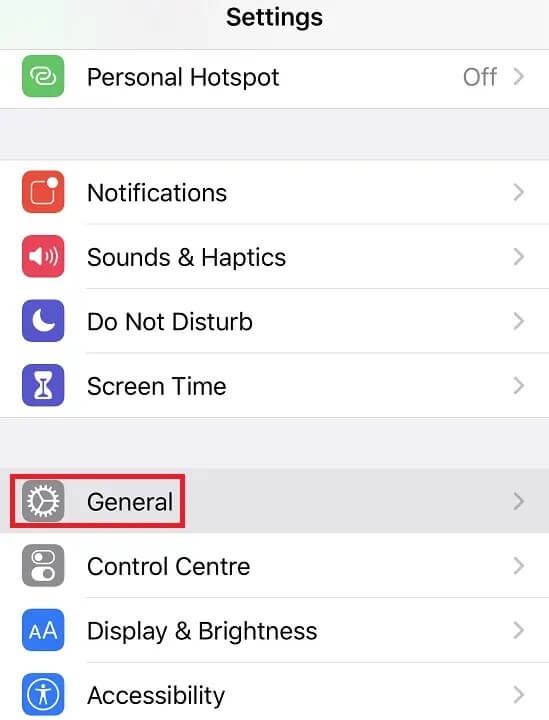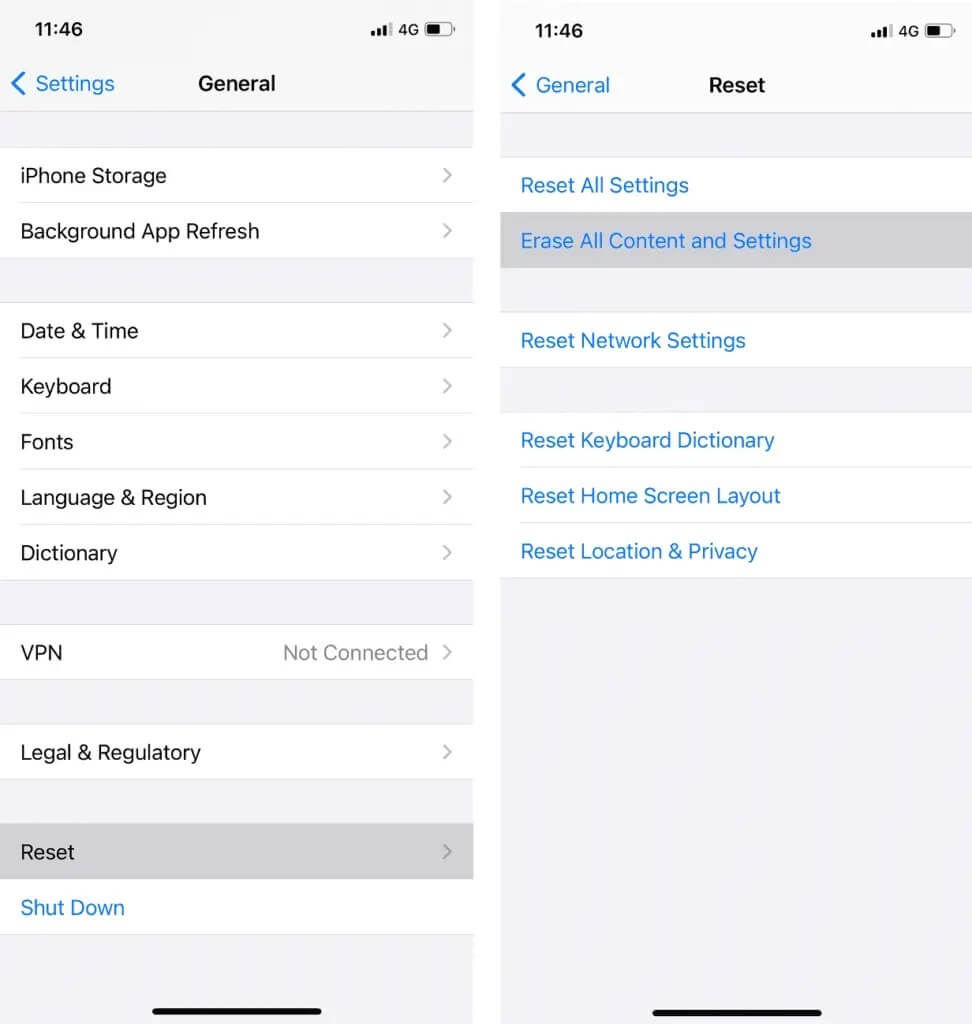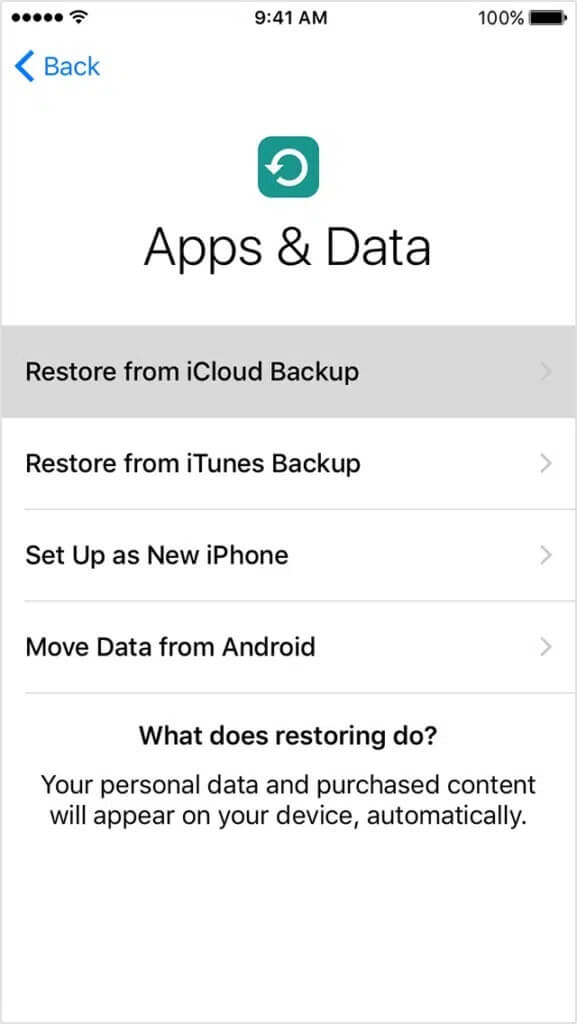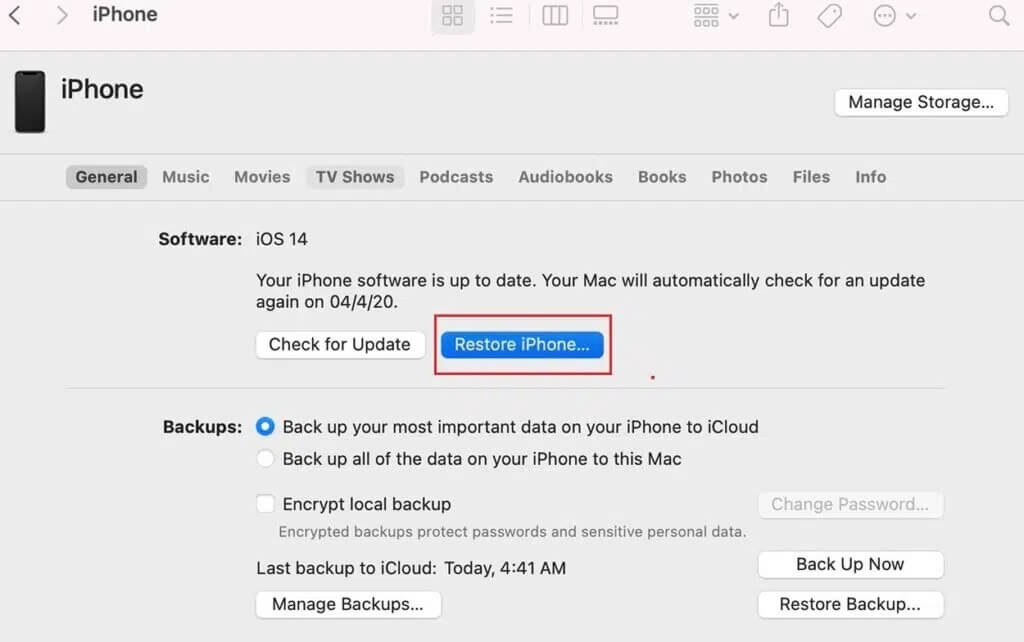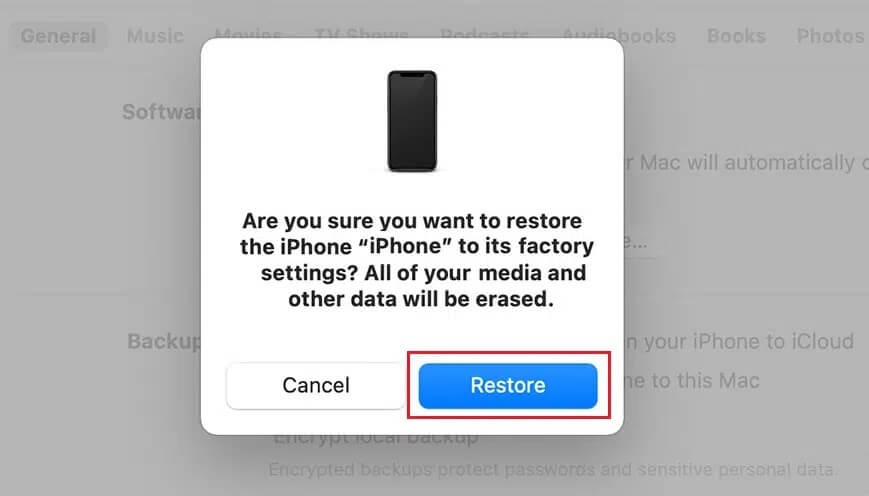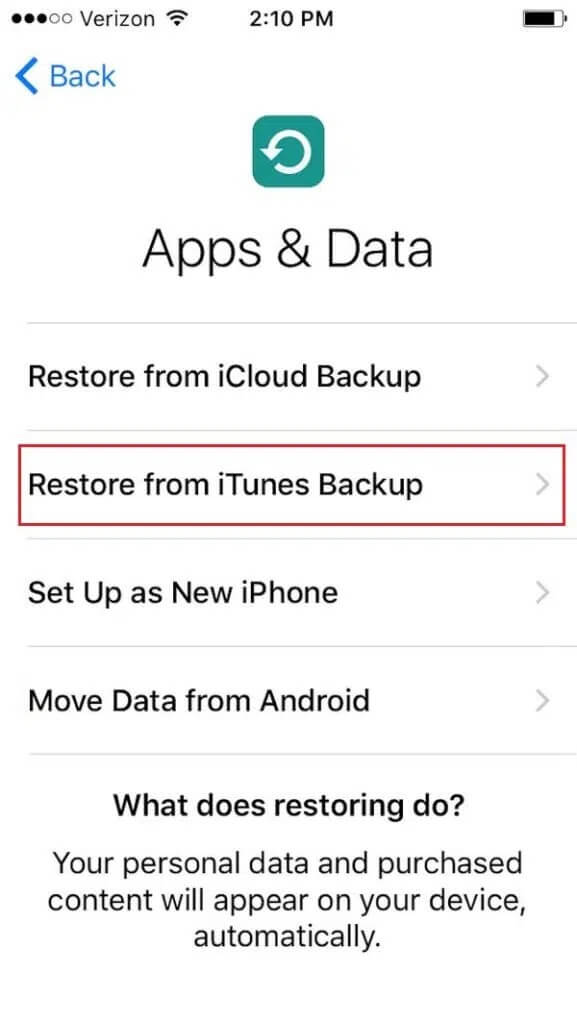Comment réparer un iPhone 7 ou 8 qui ne s'éteint pas
Préparer iPhone L'une des inventions les plus populaires de ces derniers temps. Tout le monde veut en posséder un. Ceux qui le font déjà aimeraient acheter les derniers modèles. Lorsque votre iPhone 7/8 a un problème avec gel de l'écran Il est recommandé de le fermer de force. Si votre iPhone est bloqué et ne s'allume pas ou ne s'éteint pas, le redémarrer est la meilleure option. À travers cet article, nous vous expliquerons comment réparer l'iPhone 7 ou 8 n'arrêtera pas le problème.
Réparer mon iPhone qui ne s'éteint pas ou ne se réinitialise pas
Nous avons compilé une liste de toutes les manières possibles de résoudre le problème "Mon iPhone est gelé" et la réparation de l'iPhone 7 ou 8 ne s'éteindra pas ou ne réinitialisera pas le problème. Tout d'abord, nous allons discuter des différentes façons d'éteindre votre iPhone. Ensuite, nous essaierons de restaurer votre iPhone pour résoudre les erreurs et les problèmes. Effectuez ces méthodes une par une, jusqu'à ce que vous trouviez la bonne solution.
Méthode 1 : Éteignez l'iPhone à l'aide des touches matérielles
Voici deux façons d'éteindre votre iPhone à l'aide de touches matérielles :
1. Repérez le bouton de veille sur le côté. Appuyez sur le bouton et maintenez-le enfoncé pendant environ dix secondes.
2. Un bip retentit et l'option de mise hors tension apparaît à l'écran, comme illustré ci-dessous.
3. Faites-le glisser vers la droite pour éteindre votre iPhone.
ou
1. Appuyez simultanément sur les boutons Volume haut / Volume bas + Veille et maintenez-les enfoncés.
2. Désactivez la fenêtre contextuelle pour désactiver l'iPhone 7 ou 8.
Remarque : pour allumer votre iPhone 7 ou 8, maintenez enfoncé le bouton Marche/Veille pendant un moment.
Méthode 2 : Forcer le redémarrage de l'iPhone 7 ou 8
IPhone 7
1. Appuyez simultanément sur les boutons Veille + Volume bas et maintenez-les enfoncés.
2. Relâchez les boutons une fois que vous voyez le logo Apple.
Votre iPhone va maintenant redémarrer et vous pouvez enregistrer Entrée avec votre mot de passe.
iPhone 8 ou iPhone 2e génération
1. Appuyez et relâchez le bouton d'augmentation du volume.
2. Maintenant, appuyez également rapidement sur le bouton Volume bas.
3. Ensuite, maintenez enfoncé le bouton Accueil jusqu'à ce que le logo Apple apparaisse à l'écran, comme indiqué.
Si vous avez un mot de passe activé sur votre appareil, continuez en le saisissant.
Voici comment réparer l'iPhone 7 ou 8 n'arrêtera pas le problème.
Méthode 3 : Désactiver l'iPhone avec AssistiveTouch
Si vous ne parvenez pas à accéder à l'une des touches matérielles en raison de dommages physiques à l'appareil, vous pouvez essayer cette méthode à la place, pour réparer l'iPhone n'arrêtera pas le problème.
Remarque : vous êtes autorisé Contact Assistance Utiliser votre iPhone si vous avez des difficultés à toucher l'écran ou si vous avez besoin d'un accessoire adaptatif.
Suivez les étapes indiquées pour activer la fonction AssistiveTouch :
1. Commencez Paramètres Sur votre appareil
2. Maintenant, allez à Général suivi de Accessibilité.
3. Enfin, activez la fonction ON AssitiveTouch pour l'activer.
Suivez ces étapes pour éteindre l'iPhone à l'aide d'AssistiveTouch :
1. Appuyez sur l'icône AssistiveTouch qui apparaît sur l'écran d'accueil.
2. Maintenant, appuyez sur Option d'appareil , Comme montré.
3. Appuyez longuement sur l'option de l'écran de verrouillage jusqu'à ce que vous obteniez la diapositive pour désactiver le curseur.
4. Déplacez le curseur vers la droite.
5. Votre iPhone s'éteindra. Allumez-le en appuyant longuement sur le bouton latéral et essayez de l'utiliser.
Si votre iPhone affiche l'écran de restauration et continue de le faire même après l'avoir redémarré plusieurs fois, vous pouvez choisir de suivre la méthode XNUMX ou XNUMX pour restaurer votre appareil iOS et le ramener à son état de fonctionnement normal.
Méthode 4: restaurer l'iPhone 7 ou 8 à partir de la sauvegarde iCloud
En dehors de ce qui précède, la restauration de l'iPhone à partir d'une sauvegarde peut également vous aider à réparer l'iPhone n'arrêtera pas le problème. Voici comment procéder :
1. Tout d'abord, ouvrez l'application Paramètres. Vous le trouverez soit sur votre écran d'accueil, soit en utilisant le menu de recherche.
2. Cliquez sur Général dans la liste des options proposées.
3. Ici, appuyez sur l'option Réinitialiser.
4. Vous pouvez supprimer toutes les photos, contacts et applications stockés dans votre iPhone en cliquant sur "Effacez tout le contenu et les paramètres. Référez-vous à la photo donnée pour plus de clarté.
5. Maintenant, allumez l'appareil et accédez à l'écran Applications et données.
6. Connectez-vous à votre compte iCloud et cliquez sur l'option de restauration à partir de la sauvegarde iCloud, comme indiqué.
7. Sauvegardez vos données en sélectionnant une option de sauvegarde appropriée dans la section Choisir une sauvegarde.
Méthode 5 : restaurer l'iPhone à l'aide d'iTunes et de votre ordinateur
Vous pouvez également restaurer votre iPhone à l'aide d'iTunes, comme indiqué ci-dessous :
1. Lancez iTunes en connectant votre iPhone à un ordinateur. Cela peut être fait à l'aide de son propre câble.
Remarque : assurez-vous que votre appareil est correctement connecté à l'ordinateur.
2. Synchronisez vos données :
Si la synchronisation automatique est activée sur votre appareil, il commencera à transférer des données, telles que vos photos, chansons et applications récemment ajoutées, dès que vous connecterez votre appareil.
Si votre appareil ne se synchronise pas tout seul, vous devez le faire vous-même. Dans le volet gauche d'iTunes, vous verrez une option intitulée Résumé. Appuyez dessus, puis appuyez sur Synchroniser. Ainsi, une synchronisation manuelle est mise en place.
3. Après avoir terminé l'étape 2, revenez à la première page d'informations dans iTunes. Cliquez sur l'option intitulée Restaurer.
4. Vous serez maintenant averti par une invite indiquant que cliquer sur cette option supprimera tous les médias sur votre téléphone. Puisque vous avez déjà synchronisé vos données, vous pouvez continuer en cliquant sur le bouton «Restaurer" .
5. Lorsque cette option est sélectionnée pour la deuxième fois, le processus de réinitialisation d'usine commence.
Ici, l'appareil iOS récupère son logiciel pour restaurer l'état de performance approprié.
Avertissement : ne déconnectez pas votre appareil de l'ordinateur tant que le processus n'est pas terminé.
6. Une fois la réinitialisation d'usine terminée, il vous sera demandé si vous souhaitez restaurer à partir de la sauvegarde iTunes ou configurer en tant que nouvel iPhone. En fonction de vos besoins et de votre commodité, cliquez sur l'un d'eux et continuez.
7. Lorsque vous choisissez de restaurer, toutes vos données de sauvegarde, médias, photos, chansons, applications et messages seront restaurés. Selon la taille du fichier à restaurer, le temps de restauration estimé variera.
Remarque : ne déconnectez pas votre appareil du système tant que le processus de récupération des données n'est pas terminé.
8. Après avoir restauré les données sur votre iPhone, votre appareil redémarrera de lui-même.
9. Déconnectez l'appareil de votre ordinateur et profitez-en !
Méthode 6 : contactez le centre de service Apple
Si vous avez essayé toutes les solutions répertoriées dans cet article et toujours rien, essayez de contacter un centre de service Apple pour obtenir de l'aide. Vous pouvez facilement créer une commande en visitant la page Assistance/Réparation Apple. Vous pouvez échanger ou réparer votre appareil conformément à la garantie et aux conditions d'utilisation.
Nous espérons que ce guide vous a été utile et que vous avez pu réparer l'iPhone sans arrêter le problème. Faites-nous savoir quelle méthode vous convient le mieux. De plus, si vous avez des questions/commentaires concernant cet article, n'hésitez pas à les laisser dans la section commentaires.